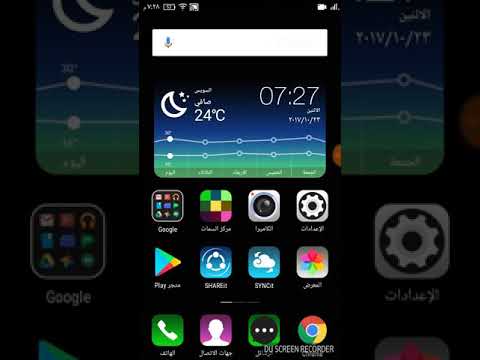
المحتوى
سيوضح لك هذا الدليل الخيارات المتعلقة بكيفية إصلاح Galaxy S9 + الذي يواجه مشكلة في إلغاء قفل الشاشة باستخدام Pattern. إذا كنت تتساءل عن خياراتك في هذه الحالة ، فتأكد من اتباع اقتراحاتنا أدناه.
المشكلة: كيفية فتح جهاز Galaxy S9 + الذي لا يقبل النمط لإلغاء القفل
لا يقبل Samsung Galaxy S9 + كلمة مرور النمط ، لقد أدخلت النمط عدة مرات ولكنه غير صحيح ولكن الهاتف لم يظهر (نسيت كلمة المرور) والآن يستغرق رسم نمط آخر 16 دقيقة. لست متأكدًا مما إذا كنت قد سحبت كلمة مرور غير صحيحة أو أن الهاتف لا يستجيب حتى لو كانت كلمة المرور صحيحة.
المحلول: هناك عدد من الأساليب المختلفة لحل مشكلتك. قد يكون أو لا ينطبق كل خيار من الخيارات أدناه في حالتك. على سبيل المثال ، لا يمكن أن يعمل الخيار الأول لاستخدام اسم مستخدم Google وكلمة المرور إلا إذا قمت بإضافة حساب Google مسبقًا ، أو قبل مواجهة مشكلة في خيار إلغاء قفل الشاشة. إذا لم يكن هناك حساب Google في الجهاز ، فمن الواضح أنك لن تكون قادرًا على إلغاء قفله باستخدام هذه الطريقة.
نناقش كل خيار من الخيارات أدناه لفترة وجيزة ، لذا نأمل أن تجد خيارًا يناسب حالتك.
الطريقة الأولى: افتح جهاز Galaxy S9 + باستخدام بيانات اعتماد Google
عندما يتعلق الأمر بإلغاء قفل شاشة جهاز Galaxy S9 + ، فإن الخيار الأساسي الذي يجب عليك استخدامه هو إدخال بيانات اعتماد Google الخاصة بك. كما ذكر أعلاه ، يجب أن يكون هناك حساب Google في الجهاز حتى يعمل. إليك ما يجب عليك فعله لاستخدام بيانات اعتماد Google كخيار لإلغاء قفل الشاشة:
- حاول عمل عدد من الأنماط غير الصحيحة على جهازك على التوالي. بناءً على تجربتنا الخاصة ، يجب أن يطلب جهاز Galaxy الخاص بك اسم مستخدم وكلمة مرور حساب Google الصحيحين بعد محاولة إلغاء قفل الشاشة باستخدام نمط غير صحيح لمدة 20 مرة.
- بمجرد أن يطلب منك الجهاز إدخال اسم مستخدم Google وكلمة المرور ، أدخل المعلومات الصحيحة.
- بعد كتابة اسم المستخدم وكلمة المرور الصحيحين لحساب Google الخاص بك ، يجب أن تفتح الشاشة.
الطريقة 2: قم بإلغاء قفل جهاز Galaxy S9 + باستخدام مدير جهاز Android
تعمل هذه الطريقة فقط إذا قمت بالفعل بتسجيل جهازك باستخدام مدير جهاز Android. إذا كان مسجلاً ، يمكنك بعد ذلك استخدام ميزة قفل ADM لإعادة تعيين كلمة مرور Google باستخدام جهاز كمبيوتر. فيما يلي المتطلبات لتتمكن من استخدام ADM لإلغاء قفل S9 +:
- يجب تشغيل الهاتف
- يجب تسجيل الدخول إلى حساب Google الخاص بك
- يجب أن يكون الهاتف متصلاً بشبكة wifi أو بيانات الجوال
- يجب أن يكون الهاتف مرئيًا في Google Play
- يجب تشغيل GPS أو الموقع الخاص بالهاتف
- يجب تشغيل ميزة "العثور على جهازي" في الهاتف
- يجب تمكين ميزة السماح بالقفل والمحو عن بُعد في الهاتف
إذا لم يتم استيفاء أي من هذه المتطلبات ، فهناك احتمال ألا تتمكن من استخدام ADM لإلغاء قفل S9 +.
ومع ذلك ، إذا تم تعيين كل شيء ، فيمكنك المتابعة لإلغاء قفل الجهاز عن طريق القيام بما يلي:
- انتقل إلى Android Device Manager من جهاز كمبيوتر.
- ابحث عن هاتف Galaxy S9 + على الشاشة.
- تمكين ميزة "القفل والمحو".
- اتبع الخطوات الموضحة في الصفحة لقفل هاتفك.
- قم بتعيين كلمة مرور مؤقتة.
- أدخل كلمة المرور المؤقتة على هاتف S9 +.
- أنشئ كلمة مرور جديدة.
الطريقة الثالثة: قم بإلغاء قفل جهاز Galaxy S9 + باستخدام Samsung Find My Mobile
Find My Mobile هو رد سامسونج الخاص على مدير جهاز Android من Google. مثل ADM ، يتطلب Find My Mobile أيضًا إعداده مسبقًا. ومثل ADM ، فإنه يتطلب أيضًا بعض الأشياء. فيما يلي الأشياء الضرورية التي يجب تلبيتها حتى تتمكن من استخدامها:
- يجب أن تكون ميزة التحكم عن بعد بالهاتف قيد التشغيل
- يجب أن تكون خدمة موقع Google قيد التشغيل
- يجب أن يكون الهاتف متصلاً بشبكة wifi أو بيانات الجوال
إذا كنت قد سجلت جهازك بالفعل في خدمة Find My Mobile من Samsung من قبل وتم استيفاء باقي المتطلبات ، فيمكنك القيام بما يلي لإلغاء قفل هاتفك:
- في جهاز الكمبيوتر الخاص بك ، انتقل إلى موقع Samsung Find My Mobile وقم بتسجيل الدخول.
- إذا كان لديك عدة أجهزة مسجلة ، فتأكد من تحديد الجهاز الصحيح في الجانب الأيسر العلوي من الشاشة.
- انقر فوق رمز السهم لبدء البحث عن جهازك.
- بمجرد تحديد الخدمة للجهاز ، قم بالتمرير لأسفل الخيارات على اليمين حتى ترى خيار إلغاء قفل جهازي.
- انقر فوق فتح جهازي.
- أدخل كلمة مرور Samsung الخاصة بك.
- انقر فوق فتح.
الطريقة الرابعة: افتح قفل جهاز Galaxy S9 + باستخدام إعادة ضبط المصنع
سيكون الخيار الأكثر تشددًا في إلغاء قفل جهازك هو مسحه. ستؤدي إعادة تعيين إعدادات المصنع إلى إعادة جميع إعدادات البرامج إلى إعداداتها الافتراضية بالإضافة إلى حذف جميع البيانات الشخصية. باستخدام هذا الخيار ، ستفقد جميع الملفات التي فشلت في حفظها قبل ملاحظة المشكلة. نوصي فقط بإعادة ضبط المصنع إذا لم تعمل الخيارات الثلاثة المذكورة أعلاه.
هناك طريقتان لإعادة ضبط المصنع على Galaxy S9 +. الأول عبر قائمة الإعدادات بينما الثاني هو باستخدام مجموعة من أزرار الأجهزة للوصول إلى وضع الاسترداد. نظرًا لأنك غير قادر على الوصول إلى الإعدادات ، فإن خيارك الوحيد في هذه الحالة هو عبر وضع الاسترداد. إليك الطريقة:
- قم بإيقاف تشغيل الجهاز.
- اضغط مع الاستمرار على مفتاح رفع الصوت ومفتاح Bixby ، ثم اضغط مع الاستمرار على مفتاح التشغيل.
- عندما يظهر شعار Android الأخضر ، حرر جميع المفاتيح (سيظهر "تثبيت تحديث النظام" لحوالي 30-60 ثانية قبل إظهار خيارات قائمة استرداد نظام Android).
- اضغط على مفتاح خفض مستوى الصوت عدة مرات لتحديد "wipe data / factory reset".
- اضغط على زر التشغيل للتحديد.
- اضغط على مفتاح خفض مستوى الصوت حتى يتم تمييز "نعم - احذف جميع بيانات المستخدم".
- اضغط على زر التشغيل لتحديد وبدء إعادة الضبط الرئيسية.
- عند اكتمال إعادة الضبط الرئيسية ، يتم تمييز "إعادة تشغيل النظام الآن".
- اضغط على مفتاح التشغيل لإعادة تشغيل الجهاز.
الطريقة الخامسة: افتح قفل جهاز Galaxy S9 + بالوميض
مثل خيار إعادة ضبط المصنع ، يكون الوميض شديدًا. لن نوصي بهذا الخيار في حالتك ولكن للأغراض التعليمية ، نود أن نعلمك أن هذا سيساعد أيضًا في السماح لك بالوصول إلى جهازك مرة أخرى. لا يزال لا يحفظ بياناتك الشخصية على الرغم من أنه ليس هناك جدوى من القيام بذلك. الوميض يعني تثبيت البرنامج يدويًا على الجهاز. إنها محفوفة بالمخاطر وقد تعطل جهازك دون داع. إذا كنت تريد معرفة كيفية القيام بذلك ، فاستخدم Google للعثور على دليل جيد. تفعل ذلك على مسؤوليتك الخاصة.


